


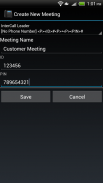
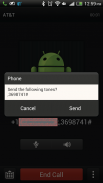
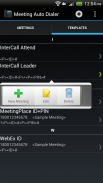
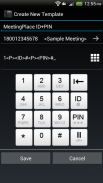
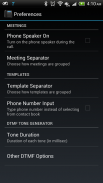
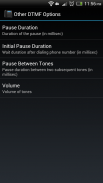
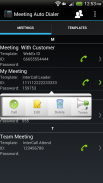
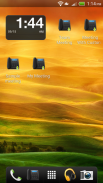
Meeting Auto Dialer

Meeting Auto Dialer介绍
Meeting Auto Dialer会自动拨入任何交互式语音响应系统。
直接拨入会议,电话银行服务,呼叫中心,电话电话卡等要求您输入长键序列才能进入所选菜单。该应用程序将在通话过程中自动代表您输入这些键序列。
**此应用程序无广告**
**请对此应用评分,并留下您的评论**
===功能===
•创建,编辑,存储,管理会议,并一键式直接拨入会议。
•创建自定义模板以定义您自己的拨号顺序。
•在主屏幕上创建会议快捷方式。
•按最近使用过的会议,名称或模板对会议进行排序,以将会议分组以便于查看。
•与联系人(包括SIM)集成。
•生成DTMF音频,而不用拨打电话(长按任何会议,然后按音频)。
•从应用程序内共享会议详细信息。
==内置模板
•AT&T电话会议
•Bluejeans会议(与会者/主持人)
•Bluejeans活动
•通话
•GlobalMeet
•GoToWebinar(带有和不带有音频PIN)
•Verizon会议。
•WebEx
===提示和技巧===
•在会议上一按即可进入会议。
•长按会议/模板行或点击右侧以获取更多选项。
•不要忘记通过编辑模板来设置电话号码。
•如果未在其中设置ID,密码或模板中缺少电话号码,则会议将不会拨号。
•在模板中,每个“暂停”都会引入2秒的延迟。 (在某些手机上可能会有所不同)
•模板由电话号码和一系列ID,密码,数字,暂停,哈希和星号组成,这些顺序由会议格式定义。
•在模板创建/编辑过程中长按按键可知道每个按键的功能。
•您不能删除会议正在使用的模板。
•在主屏幕上长按可创建常用电话会议的快捷方式。
•如果原始会议已在应用程序中删除,则快捷方式将不起作用。
•通过“设置”菜单配置应用程序的行为。
•如果需要更多空间,请将应用程序移至SD卡。
•如果您无法创建模板或某些方法无效,则只需向开发人员写电子邮件以寻求帮助。
•保持反馈。
===有关如何创建自定义模板的示例===
假设您为所有与您互动的办公会议使用自动会议系统,如下所示-
1.要参加会议,请按1。
[按1]
2.输入会议ID号,然后输入#。
[您输入12345#是会议ID]
3.您输入了12345,如果正确,请输入密码,然后输入#。
[您输入会议密码6666#,然后成功进入会议]
您可以使用该应用轻松完成以下操作-
1.从第二个选项卡创建一个新模板。给它起一个名字(例如Office),然后选择要拨打的电话号码。
2.在小键盘的帮助下,将上述呼叫序列的模板字符串设置为“ 1-Pause-Pause-ID-#-Pause-Pause-PIN-#”
3.上面的序列转换为[按1]-[暂停一段时间]-[输入ID后跟#]-[暂停一段时间]-[输入密码后跟#]
4.使用上面的模板创建一个新会议,并提供会议ID和密码。对于上面的示例,这些将是12345和6666。
5.从应用程序直接拨入会议。
6.您可以重复使用模板来创建遵循相同顺序的新会议。
7.为您使用的其他交互式语音响应系统创建新模板。
























